Hướng dẫn hoàn hảo về cách phát video ngược
Có một câu nói rằng chúng ta không còn có thể đảo ngược thời gian. Bất cứ điều gì xảy ra trong quá khứ đều ở trong quá khứ. Mặc dù điều này đúng, nhưng việc phát video ngược lại không đúng như vậy. Vì lý do nào đó, hiệu ứng chuyển động ngược lại được tận dụng rất tốt để làm nổi bật yếu tố giải trí trong điện ảnh. Chạy lùi, chơi như một quả bóng bay sẽ đưa bạn lên bầu trời và để nước trái cây quay trở lại khi bị đổ thật dễ dàng đạt được nếu bạn có công cụ tốt nhất trên thiết bị của mình. Nếu bạn đã sẵn sàng, hãy đọc bên dưới khi chúng tôi thử và kiểm tra bốn công cụ toàn diện để tìm hiểu cách phát video ngược trên iPhone, máy tính và Android.
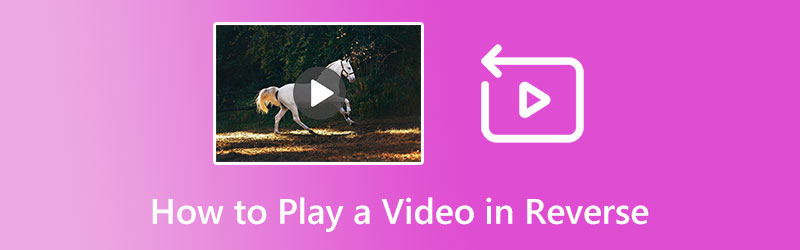
NỘI DUNG TRANG
Phần 1. Cách phát video ngược
1. OpenShot
Bạn có thể làm phong phú thêm video của mình bằng Openshot. Cho dù bạn đang quay bằng một chiếc điện thoại có camera thông thường, một clip cấp thấp sẽ được chuyển đổi thành cảnh quay tuyệt đẹp bằng cách sử dụng các công cụ điều chỉnh màu sắc, môi trường và điều chỉnh ánh sáng chuyên sâu. Trên hết, công cụ này hoạt động tuyệt vời trong việc phát ngược các tệp của bạn. Hơn nữa, Openshot cung cấp một thư viện các bản âm thanh, hoạt ảnh và hiệu ứng chuyển động chậm phù hợp với bất kỳ thứ gì bạn đang làm. Đọc hướng dẫn bên dưới để đảo ngược cảnh quay của bạn bằng Openshot.
Bước 1. Mở trình chỉnh sửa video trên máy tính của bạn và nhập video clip bạn muốn đảo ngược.
Bước 2. Sau đó, chuyển đến dòng thời gian nơi bạn có thể thấy video clip của mình đã được thêm vào. Sau đó, chọn tệp, nhấp chuột phải và chọn Thời gian.
Bước 3. Trên danh sách, nhấp vào Bình thường và chọn Phía sau trong số các tùy chọn. Phát đầu ra trên bảng xem ở phía trên bên phải của giao diện để xem hiệu ứng đảo ngược trên video clip của bạn.
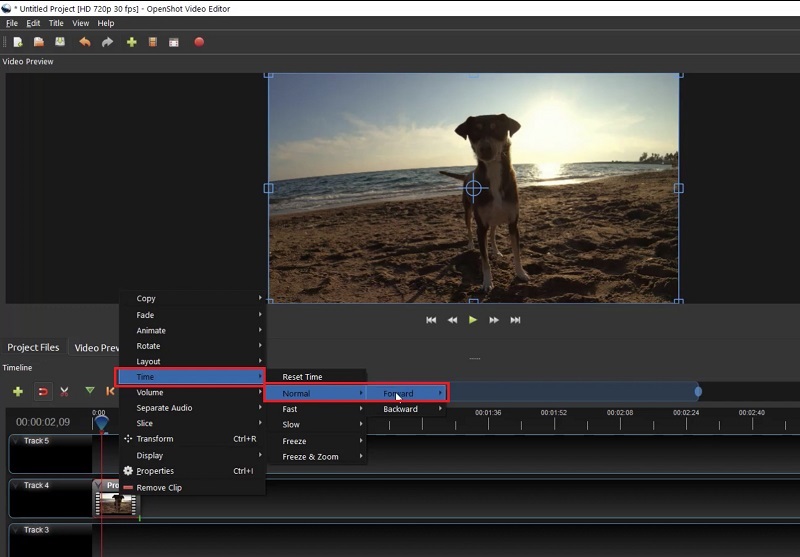
2. CapCut
CapCut là trình chỉnh sửa video nổi tiếng dành cho tất cả mọi người. Ứng dụng này hoạt động tốt trên các thiết bị iOS và cung cấp các công cụ chỉnh sửa video từ cơ bản đến chuyên nghiệp cho các clip, dự án, bản trình bày, v.v. của TikTok. Việc đảo ngược các clip của bạn diễn ra liền mạch trong chương trình này và thậm chí bạn có thể tăng tốc hoặc làm chậm tệp để có hiệu ứng tuyệt vời. Mặt khác, CapCut cho phép bạn tạo phụ đề cho video của mình chỉ trong vài giây bằng công cụ chuyển văn bản thành giọng nói. Bạn cũng có thể mong đợi một công cụ xóa nền chính xác nếu bạn muốn đặt clip của mình vào một môi trường mới. Đây là những gì bạn cần biết để phát ngược video với CapCut.
Bước 1. Để bắt đầu, hãy mở một dự án mới trên chương trình và chọn đoạn phim bạn sẽ sử dụng để phát ngược lại.
Bước 2. Trên bảng Công cụ bên dưới màn hình của bạn, trượt sang bên phải và chọn Đảo ngược cái nút. Hãy nhớ rằng âm thanh của bạn cũng sẽ phát ngược lại, vì vậy hãy đảm bảo bạn tắt âm thanh đó khi hiệu ứng đã được áp dụng.
Bước 3. Cuối cùng, nhấn nút Phát để xem lại và xuất tệp sang bộ nhớ cục bộ của bạn.
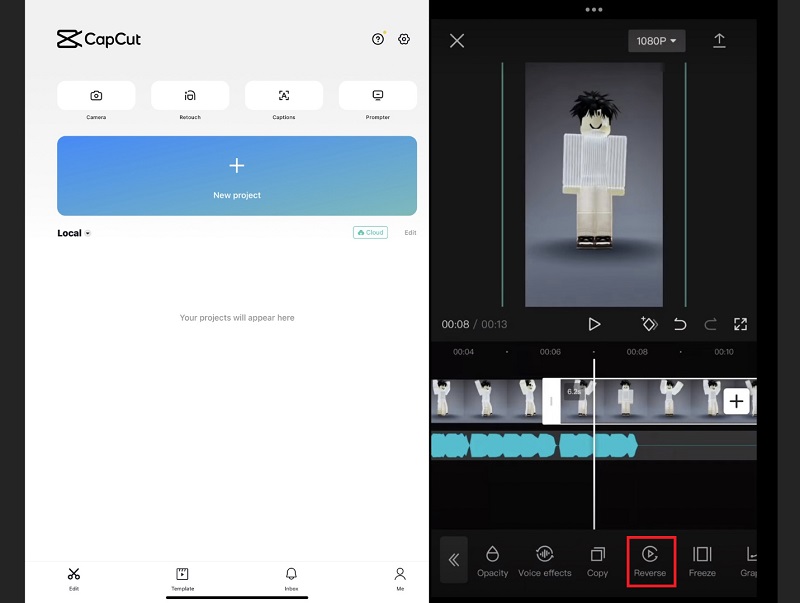
3. MovieFX đảo ngược
Đúng như tên gọi, Reverse movieFX là một ứng dụng Android với hơn 900.000 lượt tải xuống trên PlayStore. Chương trình này chỉ được tạo ra để đảo ngược cảnh quay về phía sau và sẽ giúp bạn thực hiện việc ghi lại một trò ảo thuật, bất chấp trọng lực, v.v. Mặt khác, chương trình cung cấp các clip mẫu mà bạn có thể xem để lấy ý tưởng cho bản ghi âm tiếp theo của mình. Nếu không có thêm rắc rối, hãy chuyển sang hướng dẫn bên dưới.
Bước 1. Để tải clip của bạn lên, hãy nhấn vào Khởi đầu trên màn hình và chọn Chọn phim. Nếu bạn phải ghi lại cảnh quay thực tế, hãy chọn quay phim.
Bước 2. Khi clip của bạn được hiển thị trên màn hình, hãy điều chỉnh các điểm đánh dấu đầu phát để cắt clip. Hơn nữa, chọn đầu ra của clip của bạn để đảo ngược, tiếp theo là bộ lọc và chất lượng đầu ra.
Bước 3. Cuối cùng, hãy nhấn vào Bắt đầu thu và đợi quá trình kết thúc.
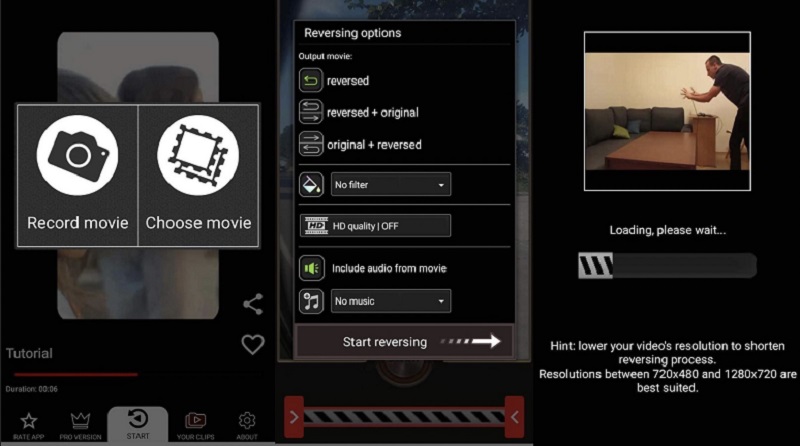
Phần 2. Cách đảo ngược video để phát lại
Video Reverser chỉ là một trong nhiều công cụ bạn có thể gặp trên Vidmore Video Converter. Ngay cả khi bạn chỉ là người mới bắt đầu cố gắng trau dồi kỹ năng của mình trong ngành chỉnh sửa video, thì bạn vẫn có thể tạo đầu ra trông chuyên nghiệp bằng công cụ này nhờ giao diện đơn giản và liền mạch của nó. Hơn nữa, Vidmore Video Converter bao gồm hơn 200 định dạng đầu vào và đầu ra như FLV, AVI, MP4 và DVD để tải các tệp của bạn khi đang di chuyển trên bất kỳ trình phát đa phương tiện nào. Cuối cùng, phần mềm này chứa một hộp công cụ giúp bạn thực hiện công việc của mình, chẳng hạn như trình tạo 3D, Trình thêm hình mờ, Trình chuyển đổi hình ảnh và Trình nén video. Đọc hướng dẫn dễ làm theo bên dưới và để bạn phát video ngược lại.
Bước 1. Cài đặt Trình đảo ngược video tốt nhất
Bắt đầu bằng cách tải chương trình trên thiết bị của bạn bằng cách nhấp vào nút thích hợp bên dưới. Đi tới nút bên trái nếu bạn đang sử dụng hệ điều hành Windows và bên phải cho Mac. Sau đó, chạy chương trình và thực hiện theo quy trình cài đặt.
Bước 2. Nhập video để đảo ngược
Đi đến Hộp công cụ của Vidmore Video Converter và cuộn xuống màn hình để xem Trình quay video. Khi bảng điều khiển mới xuất hiện, nhấn nút Thêm biểu tượng và nhập video bạn sẽ đảo ngược.

Bước 3. Tạo hiệu ứng 3D
Sau khi nhập video clip xong, bạn đợi một lúc vì chương trình sẽ tự động xử lý clip gốc thành video đảo ngược. Khi clip của bạn xuất hiện, bạn có thể điều chỉnh các điểm đánh dấu đầu phát trong và ngoài để cắt bớt thời lượng của video.
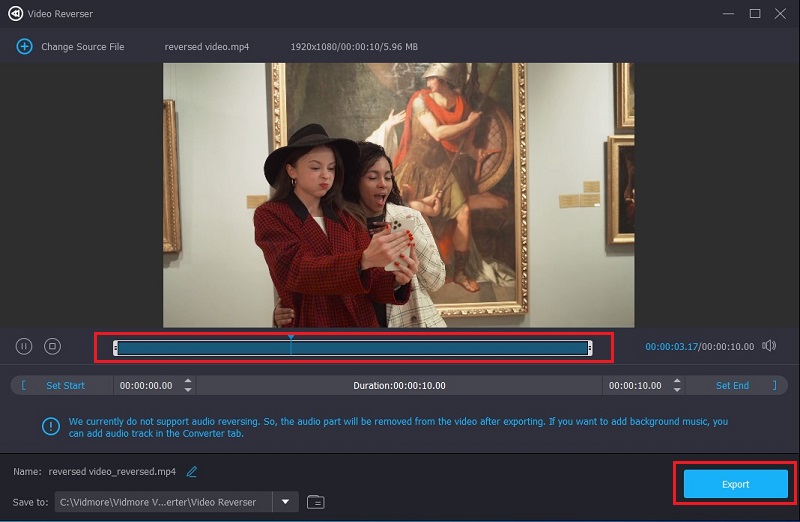
Bước 4. Xác định vị trí đầu ra
Đối với phần cuối cùng, hãy chọn vị trí đầu ra của video clip của bạn và nhấp vào nút Xuất khẩu cái nút. Bạn sẽ biết quá trình đã kết thúc khi hộp thoại xuất hiện. Nếu bạn cần đảo ngược nhiều clip hơn, hãy lặp lại các bước được đề cập trong hướng dẫn này.
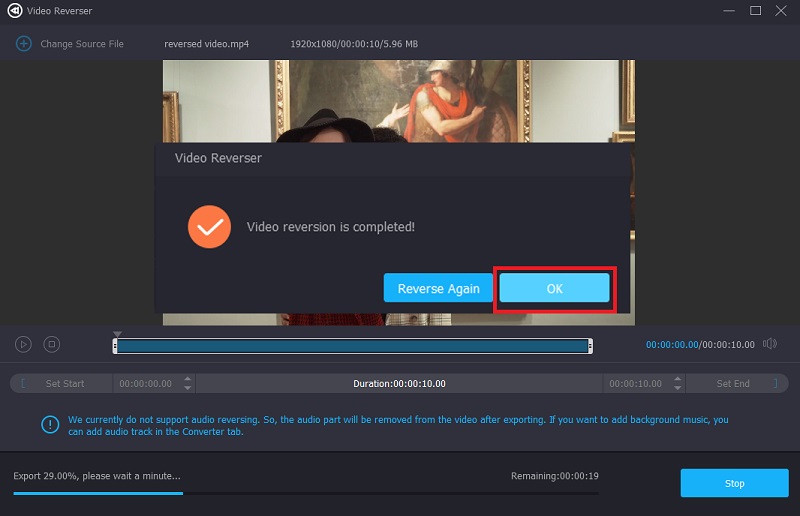
Phần 3. Các câu hỏi thường gặp về đảo ngược video
Tôi có thể đảo ngược video trên TikTok không?
Hoàn toàn đồng ý. TikTok chứa nhiều công cụ chỉnh sửa và hiệu ứng đảo ngược là một trong số đó. Bạn có thể áp dụng hiệu ứng này cho cảnh quay của mình bằng cách chọn Hiệu ứng & Thời gian > Đảo ngược khi bạn chỉnh sửa clip của mình trên ứng dụng.
VLC có phát video ngược không?
VLC là một trong những trình phát đa phương tiện đa nền tảng mà chúng ta đều biết. Tuy nhiên, chúng ta không thể sử dụng chương trình để phát ngược video của mình mà chỉ áp dụng các hiệu ứng như xoay tệp phương tiện ở các mức độ khác nhau.
Làm cách nào để đảo ngược video trên Windows?
Rất nhiều trình chỉnh sửa video cung cấp công cụ chuyển động đảo ngược cho bạn. Tuy nhiên, nếu bạn cần một công cụ có thể giúp bạn thao tác thêm với video bằng cách thêm bộ lọc, hiệu ứng 3D và xoay nó, thì Vidmore Video Converter là thứ chúng tôi có thể đề xuất.
Phần kết luận
Bây giờ, bạn có được năng lực để phát video ngược lại. Với tất cả các công cụ được đề cập trong hướng dẫn này, bạn sẽ khuấy động bất kỳ ý tưởng nào mà bạn muốn nắm bắt và chỉnh sửa cho cả thế giới thấy.


